Abwesenheitsnotiz in Outlook erstellen - so geht's
Mit der Regel-Funktion erstellen Sie ganz einfach eine Abwesenheitsnotiz in Outlook. Wir zeigen Ihnen, wie's geht.
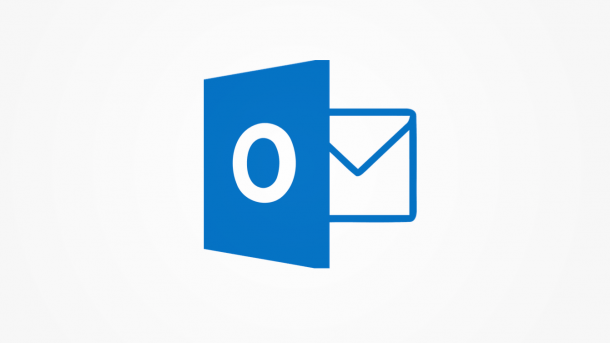
- Jens Walsemann
Wenn Sie in Outlook ein Microsoft Exchange-Konto verwenden, dann können Sie mit der Funktion "Automatische Antwort in Outlook" schnell und einfach eine Abwesenheitsnachricht einrichten. Allerdings nutzt die Mehrzahl der E-Mail-Verwender ein Gmail-, Yahoo- oder ein anderes POP- oder IMAP-Konto. Wir zeigen Ihnen, wie Sie trotzdem mit der Regel-Funktion eine automatische Abwesenheitsnachricht in Outlook einrichten können. Einziges Manko: Während Ihrer Abwesenheit muss Outlook an Ihrem PC weiter ausgeführt werden, damit Ihre Abwesenheitsvorlage automatisch versendet wird.
- Outlook-Abwesenheitsnotiz als automatische Antwort einrichten
- Outlook-Abwesenheitsnotiz mit der Regel-Funktion einrichten
Achtung: Abwesenheitsnotizen sind eigentlich eine gute Sache. Doch vor allem bei Programm-basierten Abwesenheitsnachrichten kann es manchmal zu Problemen kommen. Der Rechner mit der Software muss permanent an sein. Und wenn dann doch etwas schief läuft, versenden Sie im schlimmsten Fall die Abwesenheitsnotiz erst sobald Sie aus Ihrem Urlaub zurück sind. Deshalb wäre es empfehlenswert diese Art von Benachrichtigung beim Mail-Anbieter selbst einzustellen. Üblicherweise finden Sie dort in den Einstellungen einen Punkt "Abwesenheitsnotiz einrichten" oder ähnliches.
Outlook-Abwesenheitsnotiz als automatische Antwort einrichten
Hinweis: Diese Vorgehensweise funktioniert nicht für alle Mail-Anbieter, die Sie Outlook hinzufügen können. Nutzen Sie zum Beispiel Gmail oder Yahoo, sehen Sie das Feld "Automatische Antworten" möglicherweise nicht. Dann müssen Sie Ihre Abwesenheitsnotiz über die Regel-Funktion erstellen.
Outlook Abwesenheitsnotiz-kurz (2 Bilder)
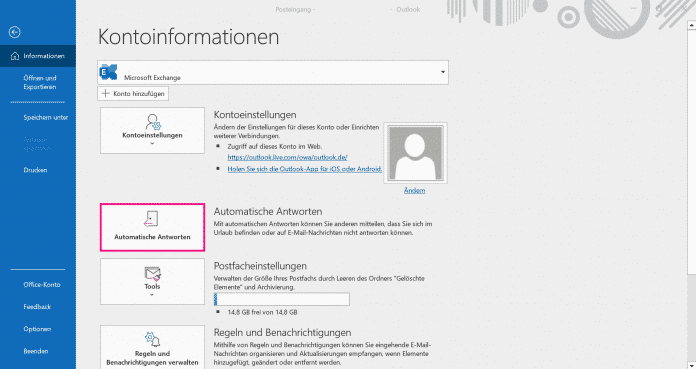
1. Schritt:
Outlook-Abwesenheitsnotiz mit der Regel-Funktion einrichten - so geht's
Folgen Sie unserer Schritt-für-Schritt-Anleitung oder schauen Sie sich die Kurzanleitung an.
Abwesenheitsnachricht in Outlook (14 Bilder)

1. Schritt:
Kurzanleitung: Outlook-Abwesenheitsnotiz mit der Regel-Funktion einrichten
- Klicken Sie in Outlook auf "Neue E-Mail“.
- Schreiben Sie Ihre Abwesenheitsnotiz in das Textfeld. Denken Sie auch an die Betreffzeile.
- Klicken Sie zum Speichern auf "Datei“ > "Speichern unter“ > wählen Sie einen Speicherort aus > bestätigen Sie mit "Speichern“.
- Klicken Sie oben links auf "Datei“ > "Regeln und Benachrichtigungen verwalten“.
- Es öffnet sich ein neues Fenster. Klicken Sie hier auf "E-Mail-Regeln" > "Neue Regel..." > "Regel auf von mir empfangene Nachrichten anwenden“ > "Weiter >“.
- Setzten Sie einen Haken vor "die in einem bestimmten Zeitraum erhalten wurden" und klicken Sie auf den blauen Textabschnitt "in einem bestimmten Zeitraum“. Geben Sie im nächsten Schritt den Zeitraum Ihrer Abwesenheit an. Klicken Sie dann auf „Weiter >“.
- Setzten Sie einen Haken vor "diese mit einer bestimmten Vorlage beantworten". Klicken Sie auf den blauen Text "einer bestimmten Vorlage" und wählen Sie Ihre zuvor gespeicherte Abwesenheitsnotiz aus. Bestätigen Sie erneut mit "Weiter >“.
- Fügen Sie bei Bedarf Ausnahmen zu Ihrer Abwesenheitsregel hinzu. Speichern Sie Ihre Eingabe erneut mit "Weiter >“.
- Zum Aktivieren der Abwesenheitsnotiz setzten Sie einen Haken vor "Diese Regel aktivieren" und klicken Sie abschließend auf "Fertig stellen“.
(jwa)